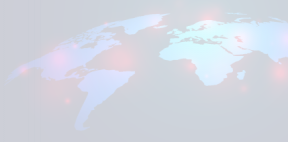30 mažai žinomas "iOS" funkcijos, kurios jums net nereikia žinoti
Ios / / December 20, 2019
1. Šalinama skaičiuoklė

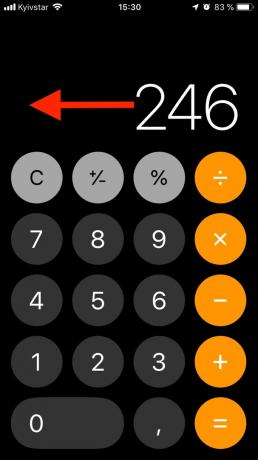
Pasirodo, kad į standartinį skaičiuotuvą "iPhone" turi nuotolinio funkciją. Naudokite jį daug lengviau nei dempingo skaičiavimus ir vėl įveskite numerį. Kitą kartą jums padaryti typo įvesdami, tiesiog braukite į abi puses ir pašalinti netinkamus skaitmenų.
2. Greita įvesti simbolius
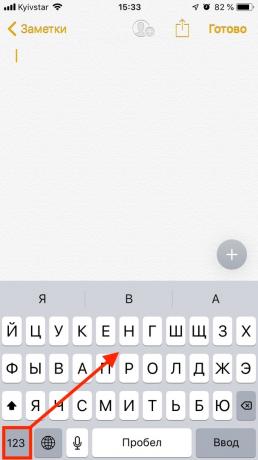

Visi žino apie greito įėjimo domenų zonose, naudojant ilgą paspauskite ant "taško" ir "Caps Lock dukart Tapu Shift mygtuką. Tačiau patekti simbolių vienu paspaudimu, ir daugelis nesupranta.
Norėdami greitai įvesti skaičius, skyrybos ženklas arba kitas simbolis, tiesiog paspauskite "123" ir, be piršto, pasirinkite norimą parinktį. Po to, klaviatūra automatiškai grįžta į įprastą režimą.
3. atšaukite įvestį
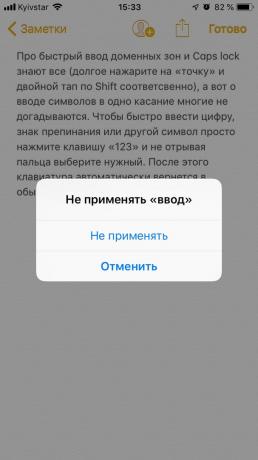

Kai po to, kai patekti į didysis fragmentas tekstas reikia ją ištrinti, nebūtinai ištrinti simbolius po vieną. Vietoj to, jis yra patogesnis purtyti savo rankose išmanųjį telefoną ir patvirtinti atšaukimo įvesties pop-up langus. Jei persigalvojote, galite tada pakartokite veiksmus ir vėl grįžti viską į pradinę versiją.
4. klaviatūra režimas viena ranka


Greitai įvesti kelyje patogiau naudoti įvesties režimą su viena ranka. Norėdami įjungti jį, laikykite nuspaudę mygtuką, norėdami pakeisti kalbą ir paspauskite klaviatūros piktogramą kairėje arba dešinėje - priklausomai nuo to, tokia tvarka, kokia ranka bus išlaikyti savo išmanųjį telefoną. Paspaudę ant rodyklės grįš į įprastą įvesties metodą.
5. Trackpad režimas


Trackpad funkcija yra labai naudinga, kai redaguojant dideles tekstus, kai jis dažnai reikia perkelti žymeklį į pabrėžti ir keitimus. Vietoj bando kontroliuoti jį pirštu, pabandykite spaudoje tvirtai ant klaviatūros ir be atsižvelgiant jį, perkelkite žymeklį naudojant pagrindinį plotą skydelio pelės manipuliatorių.
apie "iPhone" be 3D Touch paramos ši funkcija taip pat veikia, bet jums reikia, paspauskite ir palaikykite tarpo klavišą, kad jį suaktyvinti.
6. Greitas siunčiant geografinės ir kontaktai "iMessage"

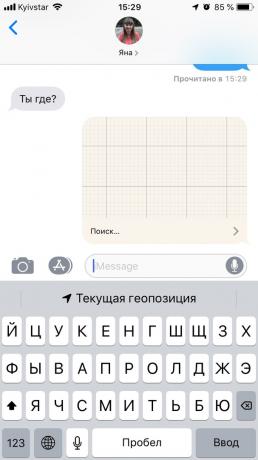
Kai korespondencija pašnekovas bus paklausti, kur jūs esate, o ne ilgą aprašymas vietą lengviau siųsti etiketę žemėlapyje spausdami "Current geopozitsiya" ties klaviatūros viršuje.
Jis veikia integruojant su "Siri"Kuris pripažįsta tokius prašymus tekste. Be geografinės vietos asistentu galėtų veikti telefono numerius ir elektroninio pašto-kontaktus.
7. Peržiūrėti pranešimai aplankuose


Jei naudojate paraiškų grupavimas į aplankus, tikriausiai dažnai tiesiog atidaryti juos peržiūrėti, ką paraiškos turi neperžiūrėto pranešimą. Paprastesnis variantas - daryti spaudimą aplanko piktogramą. Tai leis iki programų su pranešimais ir jų kiekio sąrašą.
8. Pasirinkus prioritetų nustatymo parsisiųsti


Įkrovos metu, keletas programų gali nustatyti pirmenybę kai kurioms iš jų. Norėdami tai padaryti, stipriai paspauskite ant piktogramos ir pasirinkite norimą programą 3D Touch meniu "prioritetą apkrovai". Patogus iPhone pirminės aplinkoje.
9. Šalinama nenaudojamas programas
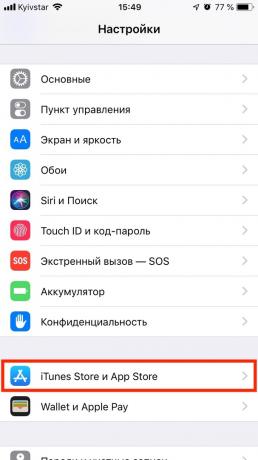
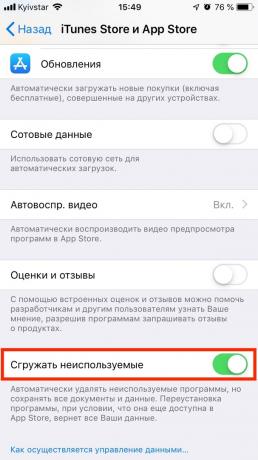
Vienas iš būdų sutaupyti vietos diske - sudaryti pašalinimas nenaudojamas programas. Jų duomenys bus išsaugoti ir sistema save iškrauti programas iš prietaiso ir iš naujo įdiegti, kai jie yra reikalingi.
Norėdami įjungti, atidaryti "Nustatymai» → App Store "ir įjungti jungiklį" iškrauti nenaudojama. "
10. Perkraustymo kelias programas


Nustatyti tvarką, darbalaukyje arba aplanke nebūtinai perkelti piktogramas po vieną. Daug greičiau perduoti juos iš kelių gabalų.
Norėdami tai padaryti, pradėti judėti vieną piktogramą ir, be kėlimo pirštu, palieskite tiems, kurie nori. Elementai bus surinkti į krūvą, kuri gali perduoti tiek aplanką, ir staliniai kompiuteriai.
11. Perkelti kelis objektus į "File"

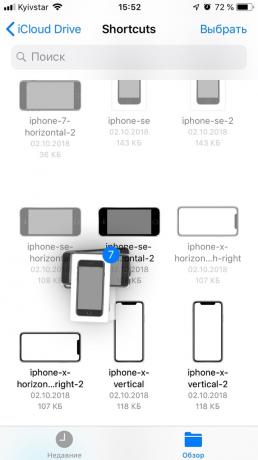
Taip pat galite pasirinkti ir perkelti objektus į įterptųjų taikymo "Files". Šis principas yra lygiai tas pats: pradėti judėti pirmąjį elementą, tada pasirinkite pailsėti.
12. Rūšiuoti "File"

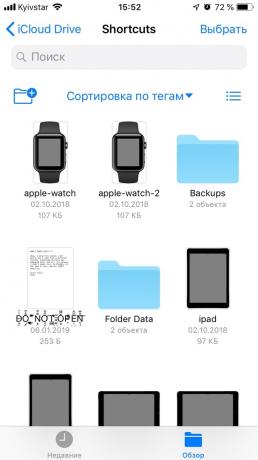
rūšiavimo funkciją standartinį failų tvarkyklė yra lengva nepastebėti, bet tai ten. Norėdami atidaryti atitinkamą skydelį ir pertvarkyti, markę svayp žemyn ir pasirinkite grupę. Šiame meniu galite sukurti naujus katalogus ir pereiti vaizdas iš sąrašo miniatiūras.
13. Mažėja žemiau minimalaus ryškumą
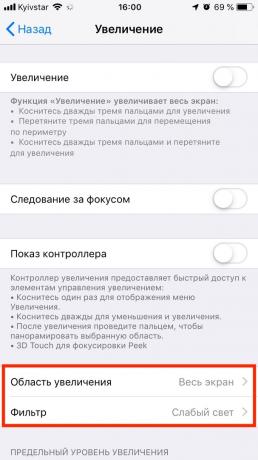

Tamsoje, net minimalus ekrano ryškumas lygis gali būti per didelis. Norėdami išsaugoti savo akis, galite įjungti "silpną šviesą", kuri užgęsta ekranas.
Norėdami tai padaryti, eikite į "Nustatymai» → «mažiau» → «pritaikyta» → «padidėjimas» → «Filtras" ir pasirinkite "silpna šviesa". Kitame punkte "išsiplėtusioje srityje" nustatyti "Full screen".
Grįžti į skyrių "Universali prieiga", nepažymėjote galo, tada eikite į "Komandinė eilutė" ir pasirinkite "Zoom". Dabar trivietis spausdami "Home" arba šoninį mygtuką ryškumą mažės. Pakartotinas spustelėję grįš į standartinių apšvietimo nustatymus.
14. Įtraukimas į žibintuvėlis per Siri
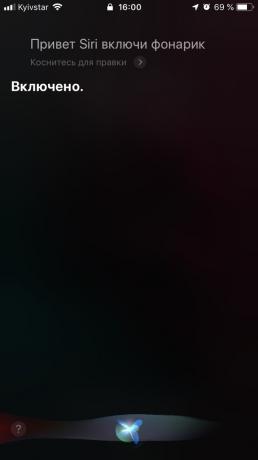
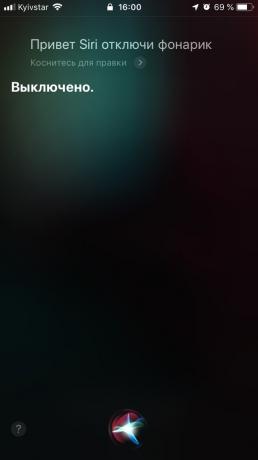
Tais atvejais, kai rankos yra nešvarių, užimtas ar tiesiog nenori nusiimti pirštines, įjungti žibintuvėlį naudojant Siri. Skambinkite balso padėjėjas komanda, "Ei," Siri "ir paprašykite, kad įjungtumėte žibintuvėlis. Balsas, kaip jis gali būti įjungti ir išjungti.
15., kad žibintuvėlis ryškumą keitimas
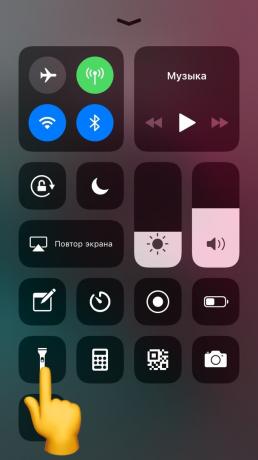

Numatytasis šviesumas nustatytas maksimalaus lygio, bet taupyti baterijos tai lengva sumažinti baterijos. Sukelti slankiklį koreguoti prietaisus su 3D Touch, paspauskite žemyn ant žibintuvėlis piktogramą "Control Point". Kita vertus - tiesiog laikykite pirštą. Yra keturi lygiai ryškumą galima.
16. Greita atidarymo nuorodos fone


Jei nors naršymas Safari turi atsidaryti nuorodų naujuose skirtukų daug, galite sutaupyti daug laiko naudojant šį lustą. Vietoj paskambinę kontekstinį meniu ir pasirinkite "Atidaryti naujame skirtuke" nuorodą, tiesiog bakstelėkite du pirštus - "Safari atidaro ir automatiškai pereiti.
Gauk du pirštus ant nuorodos nėra būtina - užtenka paliesti vieną, ir antrą paspauskite bet ilgiau puslapyje.
17. Rodyti neseniai uždarytus skirtukus Safari

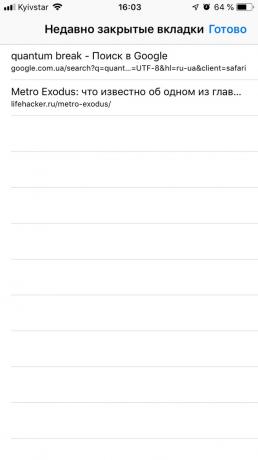
Tai nėra būtina, kad pasinerti į istoriją, kai netyčia uždaryti bet kurį puslapį. Greičiau grįžti į ją meniu "Neseniai uždarytus skirtukus", kuris pasirodo, kai jūs laikykite nuspaudę mygtuką, kad sukurtumėte naują skirtuką.
18. Paieška Safari skirtukus

Jei visada naršyklės atidaryti daug puslapių ir nuolat ieškome norimas vartyti jų skirtukų meniu, tada praleisti laiką veltui. Geriau tiesiog pasukite iPhone į kraštovaizdžio režimu, o skirtukų meniu ir ieškoti. Na, ar ieškoti norimo puslapio miniatiūrų tinklelį.
19. Teksto paieška dainas "Apple muzika

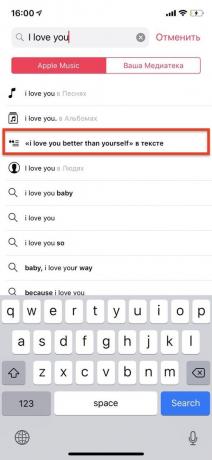
Muzikos Service "Apple" gali klausytis dainą įtvirtintą atmintyje, net jei nežinau jo pavadinimą ir atlikėją. Pakankamai vairuoti ieškant eilėraščio ar choro linija, ir app bus iš karto jį rasti.
20. Ieškoti Nuotraukos Keli raktiniai žodžiai


Standartinė iOS "galerija sugeba atpažinti objektus nuotraukoje, kuri leidžia jums ieškoti vaizdų tam tikrus raktinius žodžius. Nedaug žmonių žino, bet jie taip pat gali būti sujungti susiaurinti paiešką.
Pradėkite įvedinėti frazę, pasirinkite jį iš pasiūlymų sąrašo, tada taip pat pridėti antrą ir vėlesnius prašymus. Dabar sistema atsižvelgs į ieškant visus raktinius žodžius.
21. greitai įkrovimo


Kai akumuliatorius išsikrovęs, variklį ir visa įkrauti nėra pakankamai laiko, galite paspartinti procesą, įskaitant lėktuvo. Tai padės sumažinti fone apkrova: bus pašalinti pranešimą iš tinklo ryšį, GPS naudojimą. Jūs taip pat gali taikyti daugiau galingas adapterį. pvz, "iPad".
22. Išjunkite muzikos laikmatis


Keista, apie šią funkciją, nežinau net labiausiai patyrusių iPhone vartotojams. Standartinė laikmatis gali ne tik išlaikyti laiko, bet taip pat sustabdyti muzikos atkūrimą. Pavyzdžiui, jei norite užmigti savo mėgstamą grojaraštį.
Jūs galite tai padaryti pasirenkant garso nustatymo meniu "Po" variantas "Stop", kuri yra įsikūrusi pačiame gale. Baigus atskaitos laikmatis išjungia muziką. Ši funkcija veikia su standartiniu grotuvu, Spotify ir kitų trečiųjų šalių programas.
23. Tikslus reguliavimas laiko į "Kalendorius"


Numatytasis laikas įvykių kalendorių yra nustatytas padalomis po penkias minutes. Ir, kad, viena vertus, tai yra gerai: vargu ar jums bus paskirti posėdį 12:27 Vietoj įprasto 12:30. Kartais, tačiau, reikia nustatyti laiką iki artimiausios minutės vis dar egzistuoja.
Tokiu atveju, jums reikia dukart bakstelėkite ratai nustatyti laiką, ir žingsnis pokytis nuo penkių minučių iki vieno. Pakartotinas Dvivietis Bakstelėkite grąžina ankstesnę versiją.
24. Paskutinio numerio perrinkimas

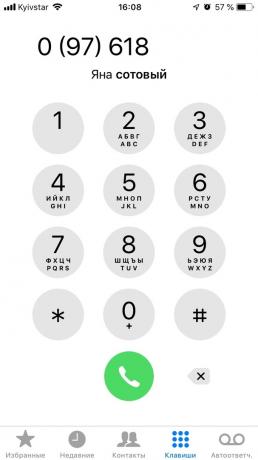
Jei norite perrinkti paskutinį numerį, neskubėkite atverti skambučių istoriją ir Tapan nuo norimo linija. Tai geriau eiti į rinkiklis ir paspauskite skambinimo mygtuką - naudojamas prieš tai kontaktas yra iš karto ekrane. Ir jam skambinti, bet dar kartą paspauskite ant vamzdžio išliks.
25. Greita Pereiti į nustatymų


Norėdami tiesiogiai pereiti prie konkretaus panaudojimo nustatymai nereikia atidaryti save "Nustatymai" ir rasti ten norimą skyrių. Vietoj to, tiesiog pasakykite Siri «nustatymus» Nors programoje. Ir akimirką atidaryti atitinkamą skyrių.
26. ruletė


IPhone yra seniai buvo statybų lygio funkcija, bet nuo "iOS" 12 Paaiškėjo daugiau ir ruletė, dirba su papildytosios realybės technologijos pagrindu. Rasti ieškodami ir pradžia. nustatyti tik ant jo kamerą matavimo objekto ar jo dydžio vietą norimą.
Klaida svyruos per vieną centimetrą smulkiems daiktams ir kelių centimetrų - su kambario matmenų. Gana gera priemonė, kuri yra visada po ranka.
27. didinamasis stiklas
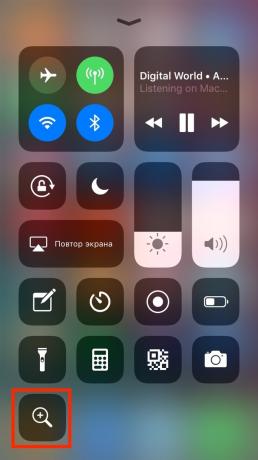
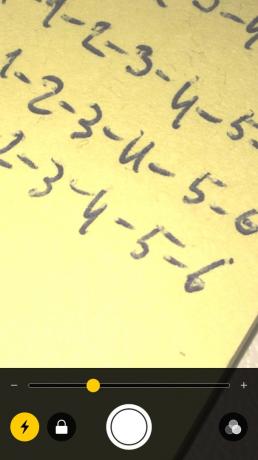
Be ruletė iPhone taip pat turi didinamąjį stiklą. Ji dirba kameros sąskaita, tačiau šiek tiek skiriasi. Įtraukti funkcija gali būti per visuotinę prieigą nustatymus, bet tai lengviau jį įtraukti į "Control Point" ir paleisti iš užuolaidų.
Geriau suvokia ten kontrastingos spalvos filtrus, židinio fiksavimą ir nustatymas didinimo ir apšvietimo jungiklis.
28. saugomų pastabos


Laikydami paslaptis nebūtinai abejotina programų seifai. Dėl slaptažodžio apsaugos funkcija tai yra gana tinkamas ir tradicinių Pastabos. Norėdami nustatyti slaptažodį, spauskite "Dalintis", pasirinkite "Lock" ir įveskite norimą kombinaciją.
Dabar, norėdami atidaryti dėmesį, turėsite įvesti slaptažodį arba naudoti veido ID arba palieskite ID.
29. Režimas "Netrukdyti" ant geolokalizacijos
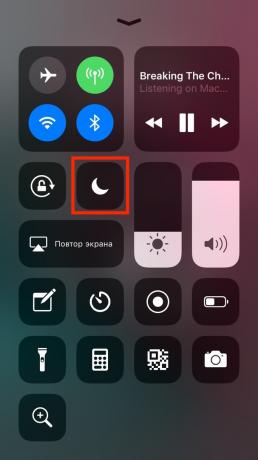
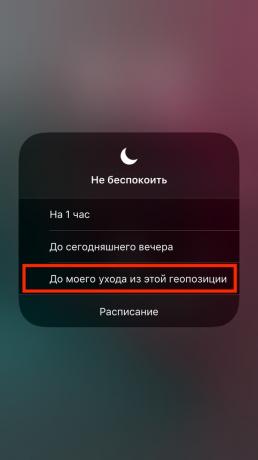
IOS režimas 12 "Netrukdyti" gali būti įjungtas ne tik tam tikru laiku, bet prieš konkrečią vietą spaudai. Norėdami jį naudoti, palieskite mygtuką su pusmėnulio jėgos kontrolės ir pasirinkite "Prieš mano išvykimo iš šios geopozitsii". Naudinga susitikime, kino teatre ar kitur, kur reikia tyla.
30. Pensiją į lovą

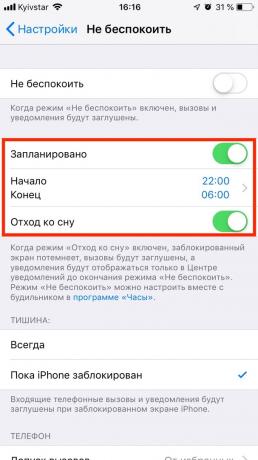
Kai funkcija "Miego» iOS "rūpinsis savo atostogas. "iPhone priminti jums, kai atėjo laikas eiti miegoti, ir švelniai pabusti ryte. Be to, jei jūs naudojate funkciją kartu su planuojama režimo "Netrukdyti" ant bunda sistema pageidavimų gerą rytą ir rodo orų prognozė.
Norėdami įjungti, atidaryti "Clock» → «Sapnas" ir nurodyti, kiek laiko per dieną jūs norite miego. Eiti į "Nustatymai» → «Netrukdyti" perjungimo jungiklis "planuojamą" ir "prieš miegą".
taip pat žr🧐
- 15 paslėptų lustai Android
- 20 greitai komandas Siri iOS 12 d visoms progoms
- Kaip siurblio telegramą naudojant dirbtinį intelektą
- 10 paslėptas funkcijas iOS 12, iš kurių daugelis nežino